
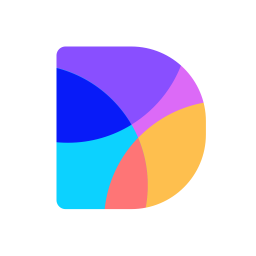
系统:Android 大小:33.3M
类型:影音图像 更新:2021-09-12 15:32
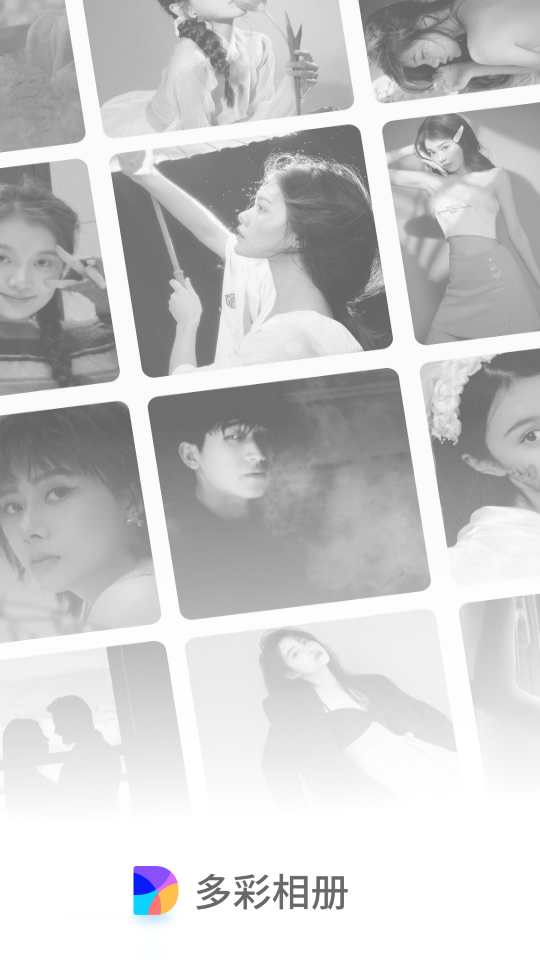
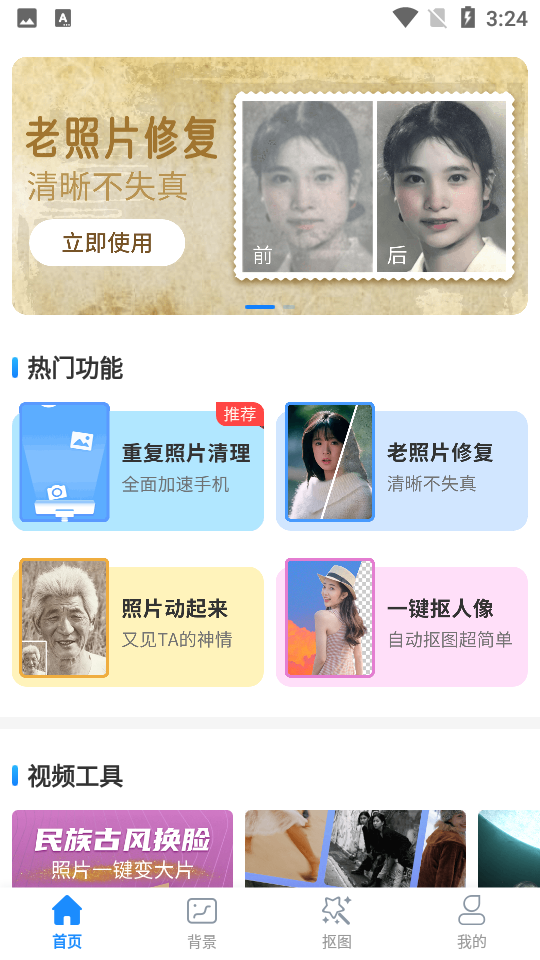
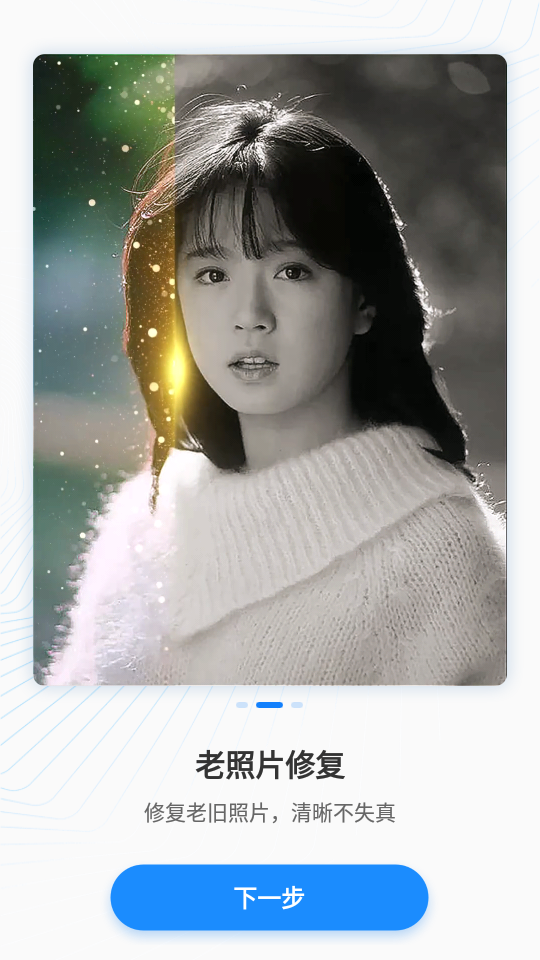
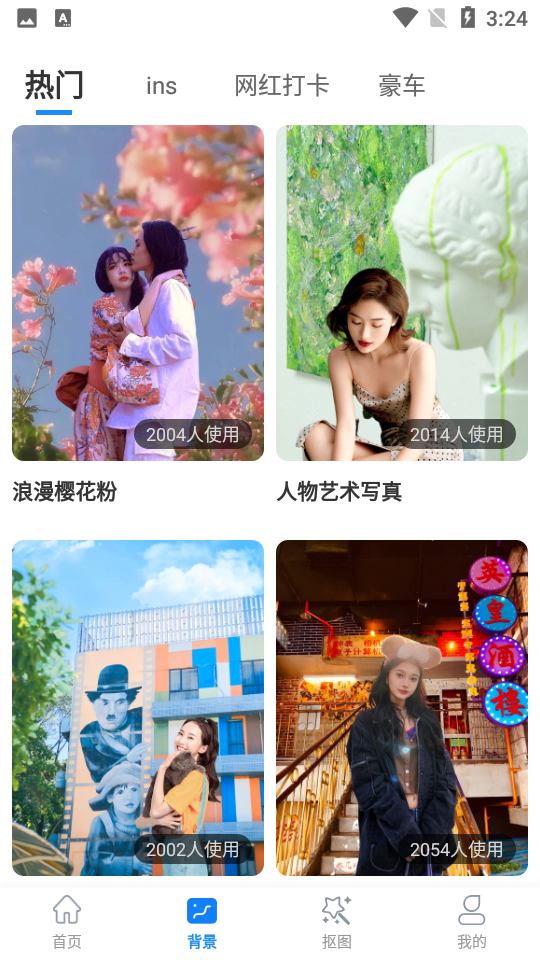
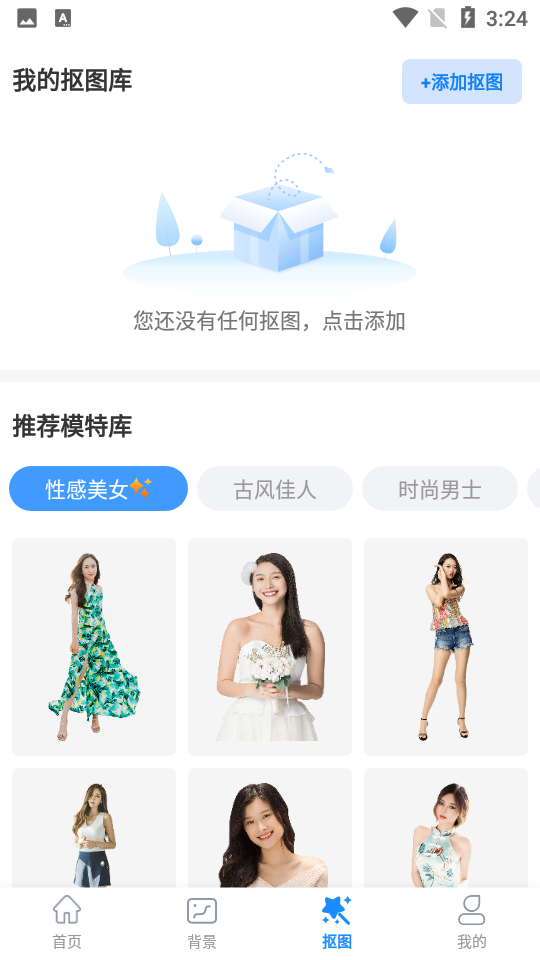
综合了多种功能的相册处理制作软件,多彩相册包含本地照片清理、一键抠图、拼图等功能,能帮你智能管理本地相册,美化照片。

多彩相册是一款专业的照片处理管理神器,自动一键抠图,轻松更换背景,还有老照片修复、照片动起来、重复照片清理等实用功能,是你贴心的照片编辑器。
一键智能抠人像,海量背景随心换
修复老旧照片,清晰不失真
清理重复照片和截图,释放手机空间
你的相册助手更多实用工具
【一键扣图换背景】
AI智能扣图,实现人景分离,高清保存,还能把你P到任何想去的场景,还支持添加多人,轻松实现多人合照。
【海量背景模板】
每天上新!网红景点、创意、山水、名胜古迹、异域风情,海量模板任你选择。
【重复照片清理】
轻松清理手机重复照片和截图,智能手机清理,告别卡顿和空间不足。
【老照片修复】
一键修复老旧照片,清晰不失真,还原老时光。
【古风旗袍换装】
一键换装,看看你穿着旗袍、古装的模样。
1、进入Pr
打开Pr进入界面,选择新建项目,修改名称(给你的工程文件起个名字),选择好保存路径,点击确定。
2、导入素材
导入提前整理好的图片素材和音乐素材,选中全部所需素材拖动至Pr图标,到项目面板,然后新建素材箱、命名,将全部图片拖到素材箱中,音频素材箱也是同样操作,然后我们点击新建序列。
新建好序列后,我们就可以把所需用到的图片素材拖到V1行,音频拖到A1行,可按Alt+滚轮放大面板方便进行调整。如果音频过长,可以选择好想用的部分后,使用剃刀工具把多余部分删除掉就可以了。然后在效果控件面板中调整图片大小、旋转等。
这里要说一下经常会用到的两种工具:选择工具(快捷键“V”)和剃刀工具(快捷键“C”)。
在工具栏中点一下剃刀工具,也可在英文状态下按“C”,鼠标就会变成剃刀的样子,我们可以随意点选素材将其砍成多段,砍断之后再回到选择工具,点击箭头图形或在英文状态下按“V”,这个时候就可以移动素材或更改素材,又或者更改素材的持续时间都是可以的。
3、添加效果
效果控件面板也是很重要的一个面板,一般在页面上都能找到,如果实在找不到,可以在“窗口”里面找到它,单击一下就会自动显示出来了。选中一个素材,效果控件面板处会显示相对应的属性,可以更方便的更改图片位置及大小等。根据需要添加想要的效果,需要选择“效果”(也可以在“窗口”中找到)点击视频过渡选择喜欢的效果,将效果拖动至两段图片素材中间。想要全部图片素材添加效果的话,也可以选中你想要用的效果,右击点击“将所选过渡设置为默认过渡”,再框选所有素材,然后按Ctrl+D就可以了。
如果要制作上下两层(上层相片,下层背景效果)的电子相册,可以先选中所有图片素材,按住Alt键同时点住图片素材向上拖动至V2行,将上层图片修改至合适大小,点击想要的视频效果拖动到图片素材,修改一下想要的效果参数即可。这时候我们会看到上下两层图片是一样的,为了让我们的相册看起来更好看,我们可以将下层图片背景做一个“高斯模糊”的效果。在“效果”搜索框中输入“高斯模糊”,找到后将其拖动至下层图片上,选中这张图片,效果控件面板向下拉动一下就会看到高斯模糊的属性,将模糊度调整一下就可以了(数值越高越模糊)。这里跟大家再分享一个批处理高斯模糊的方法:选择一个已经做好的素材,右击复制,再框选其它素材,右击粘贴属性(也可使用快捷键Ctrl+C后,Ctrl+Alt+V)。
4、导出
所有效果都添加完毕后,我们就可以导出我们作品了,点击文件,选择导出下拉菜单中的媒体,修改一下里面的参数,保存后点击导出即可。
应用信息